Erste MobilePay Felhasználói kézikönyv
|
|
|
- Elemér Molnár
- 6 évvel ezelőtt
- Látták:
Átírás
1 Erste MobilePay Felhasználói kézikönyv ERSTE BANK HUNGARY ZRT. Tartalom 1. Az Erste MobilePay alkalmazásról Felhasználási feltételek Ügyfélkör Az alkalmazás letöltése Alkalmazás regisztráció Kártya regisztráció Az Erste MobilePay működésének általános bemutatása Fejléc Középső rész Lábléc Az egyes funkciók működése, működési sajátosságok Beállítások Mobil Bankkártyák Tranzakciók Nyelvválasztás Személyes adatok Kedvencek mpin csere Biometrikus azonosítás (ujjlenyomat-olvasóval ellátott készülékeken) Számlafizetés Pénzküldés Feltöltés Autópálya Parkolás Erste MobilePay Felhasználói kézikönyv 37/1
2 1. Az Erste MobilePay alkalmazásról Az Erste MobilePay alkalmazásnak köszönhetően betéti- vagy hitelkártyával rendelkező ügyfeleink egyszerűen, adatok hosszadalmas megadása nélkül, a mobiltelefonján található telefonkönyv segítségével: - pénzt küldhetnek mobiltelefonjuk telefonkönyvéből kiválasztott ismerősük mobiltelefonszámára, függetlenül attól, hogy a címzett Erste Bank ügyfél-e vagy sem, - intézhetik parkolásukat vagy autópálya matricájukat közvetlenül betéti- vagy hitelkártyájuk és nem mobilszámlája terhére, - egyszerűen feltölthetik saját mobiltelefon egyenlegüket, vagy a telefonkönyvből kiválasztott bármely ismerősükét, - postai sárga és fehér csekket fizethet be adatok hosszadalmas bevitele nélkül, a telefonnal egyszerűen beszkennelve azt. 2. Felhasználási feltételek 2.1. Technikai feltételek Az alkalmazás iphone és Android operációs rendszerű okostelefonokra tölthető le. Az alkalmazás futtatásához az alábbi feltételek megléte szükséges: Android vagy ios okostelefon, élő telefonszámmal (Android: 4.1-től magasabb, ios: 6.0 verziószámú operációs rendszertől elérhető) Aktív internet kapcsolat (mobil vagy wifi kapcsolat) Biztonság: a készüléken nem szükséges egyéb biztonsági beállítás Ügyfélkör A szolgáltatást igénybe veheti az Erste Bank minden olyan lakossági ügyfele, aki rendelkezik az Erste Bank által kibocsátott, aktivált lakossági forint alapú betéti- vagy hitelkártyával. A kártyákat a használathoz regisztrálni és aktiválni kell az alkalmazásban. Erste MobilePay kézikönyv 37/2
3 3. Az alkalmazás letöltése Kérjük, töltse le az alkalmazást az ios operációs rendszerű telefon esetén az AppStore-ból, Android operációs rendszerű telefon esetén a Google Play-ből Alkalmazás regisztráció Az alkalmazás regisztrálásához első lépésként el kell fogadnia az alkalmazás használatára vonatkozó Általános Szerződési Feltételeket és Adatkezelési tájékoztatót. A regisztrálás során kérjük, adja meg telefonszámát, amire az alkalmazást regisztrálni kívánja. Az alkalmazás a megadott telefonszámra SMS-ben küld aktiváló kódot... Erste MobilePay kézikönyv 37/3
4 Sikeresség esetén SMS üzenetben megkapja az 5 jegyű alkalmazás aktiváló kódot, melyet a következő képernyőn kell megadnia. A legtöbb Android operációs rendszerű készülék az SMS-ben kapott kódot automatikusan beírja, így annak kézi megadására nincs szükség. Az iphone készülékeknél minden esetben kézzel kell megadni azt.. Amennyiben az aktiváló kód helyes, a következő képernyőn mpin kódot kell választania és megadnia. Amennyiben a kód helytelen, kérjük, ellenőrizze, hogy az SMS-ben érkezett 5 jegyű kódot megfelelően adta-e meg.. Erste MobilePay kézikönyv 37/4
5 *Amennyiben készüléke ujjlenyomat olvasóval rendelkezik, bekapcsolhatja az ujjlenyomattal való azonosítást, így az alkalmazásba történő bejelentkezés gyorsan, kényelmesen, annak segítségével történik. Ez későbbiekben a Beállítások funkcióban módosítható... Erste MobilePay kézikönyv 37/5
6 A következő képernyőn van lehetősége mpin kódot választani. Az mpin 4 vagy 6 számjegyből kell, hogy álljon, speciális karakterek nem használhatóak.. Ez a kód az Ön titkos azonosítója, mely a fizetési műveletek jóváhagyásához szükséges. Az alkalmazásba történő bejelentkezéshez, illetve ha a telefon képernyőzárja bekapcsolása után vissza kíván térni az alkalmazásba minden esetben azonosításra van szükség, mely történhet mpin kód megadásával vagy amennyiben készüléke támogatja, ujjlenyomat azonosítással.. Erste MobilePay kézikönyv 37/6
7 Amennyiben az alkalmazás regisztrációja sikeres volt, megtekintheti az alkalmazás funkcióit. Minden funkció első megnyitásakor megjelenik egy rövid tájékoztatás a funkció működéséről. Bankkártya csak aktivált alkalmazásba regisztrálható. Az első kártya aktiválásáig az alkalmazásból fizetési tranzakció nem indítható Kártya regisztráció Az alkalmazásba bármilyen, Erste Bank által kibocsátott lakossági, forint alapú betéti- vagy hitelkártya beregisztrálható. A bankkártya regisztrálásához az alábbi adatok megadására van szükség. Kérjük, figyeljen rá, hogy az adatok a kártyán szereplőekkel megegyező módon kerüljenek megadásra, ellenkező esetben a regisztráció sikertelen lesz: - kártyaszám - kártyán szereplő név - kártya lejárati dátuma (hó/év) - 3 jegyű titkos kód (a kártya hátoldalán, az aláírás panelre nyomtatott kód) Kérjük, nevezze el kártyáját a könnyebb beazonosíthatóság érdekében (maximum 10 karakter). Új bankkártyát bármikor regisztrálhat a Beállítások menüpont alatt, és itt van lehetősége a már regisztrált kártyák törlésére is. Amennyiben egy kártya újragyártása vagy pótlása történik meg (lejárat, vagy pl. elvesztés miatt), a régi bankkártyát törölni kell, az újat pedig újból regisztrálni még abban az esetben is, ha a kártyaszám nem változik, tekintettel arra, hogy a kártya lejárata, valamint a CVC kód ilyen esetben is megváltozik! Erste MobilePay kézikönyv 37/7
8 A + jel, vagy a Kártya regisztráció gomb megnyomásával megjelenik a Kártya regisztrációs folyamat első lépése.. Kéjük, adja meg a kártyaszámot (4x4 karakter). Erste MobilePay kézikönyv 37/8
9 Kérjük, adja meg a kártya lejárati dátumát a kártyán szereplő formátumban (hó/év). Kérjük, adja meg a kártya hátoldalán, az aláíró sávnál található 3 jegyű titkos (CVC2/CVV2) kódot.. Erste MobilePay kézikönyv 37/9
10 Kérjük, adja meg a kártyán szereplő nevet! Fontos, hogy pontosan úgy adja meg a nevet, ahogy a kártyán szerepel!. Kártyáját ezen a képernyőn nevezheti el, hogy könnyen felismerje a fizetési folyamatban (pl. Betéti, vagy MasterCard, stb.) A kártya neve maximum 10 karakter lehet.. Erste MobilePay kézikönyv 37/10
11 Az összesítő oldalon áttekintheti a megadott adatokat. A kártya regisztrációjának egy egyszeri költsége van, melyet a mindenkor hatályos Hirdetményben talál meg. A kártya regisztráció gomb megnyomásával megtörténik a kártyaadatok ellenőrzése.. Regisztráció véglegesítéséhez aktiválja Mobil Bankkártyáját. Egy 4 jegyű kód megadása szükséges, melyet - amennyiben rendelkezik KártyaŐr SMS szolgáltatással SMS-ben, a NetBank számlatörténetben, vagy a havi számlakivonaton talál meg.. Erste MobilePay kézikönyv 37/11
12 Kérjük, adja meg az SMS-ben kapott 4 jegyű aktiváló kódot.. Amennyiben a megadott kártyaadatok, és kártya aktiváló kód helyes volt, a kártya aktiválása megtörténik. Ekkor már használhatja mobilfizetésre a kártyát. Amennyiben több kártyát is regisztrál, úgy lehetősége van egy alapértelmezett kártyát beállítani. Ez a kártya jelenik meg először a kártyalistában a fizetési folyamatban. Az alapértelmezett kártyát bármikor módosíthatja a Beállítások Mobil Bankkártyák pontban.. Erste MobilePay kézikönyv 37/12
13 4. Az Erste MobilePay működésének általános bemutatása 4.1. Fejléc - Funkció oldalak fejlécén található i gomb segítségével megtekinthetőek az alkalmazás adott funkciójával összefüggő legfontosabb információk, valamint a microsite elérhetősége, ahol minden információt megtalál az alkalmazással kapcsolatban. - A fejléc közepén Erste logó és az alkalmazás megnevezése található A fejléc jobb oldalán lévő ikon segítségével a Beállítások menüpont jelenik meg 4.2. Középső rész Az Erste MobilePay kezdő képernyőjének közepén találhatóak az alkalmazásban elérhető funkciók ikonjai. Ezek az alábbiak: - Számlafizetés - Pénzküldés - Mobiltelefon egyenleg feltöltés - Autópálya - Parkolás - Kedvencek 4.3. Lábléc A láblécben reklámtartalom jelenhet meg, amely aktuális banki ajánlatot tartalmaz. A bannerre kattintva az erstebank.hu honlapon található termékoldalra jut. Erste MobilePay kézikönyv 37/13
14 5. Az egyes funkciók működése, működési sajátosságok 5.1. Beállítások A nyitóoldal fejlécének jobb oldaláról érhető el, az ikonra kattintva. Kiválasztásával az alábbi lehetőségek közül választhat: Mobil Bankkártyák Ebben a menüpontban megtekintheti az alkalmazásba már regisztrált kártyák alábbi adatait: - kártyaszám utolsó 4 számjegye - kártyatulajdonos neve - kártya státusza (aktív, inaktív vagy folyamatban) Tranzakciók Az alkalmazás lehetőséget biztosít az abban végzett tranzakciók lekérdezésére. A különböző funkciókhoz kapcsolódó tranzakciókat, azok státuszától függően az alábbi kategóriákba helyezi az alkalmazás (ezen kategóriák alapján lehet keresni elsődlegesen): Aktuális tranzakciók Az ebben a menüpontban található tranzakciók: Határidős számlafizetés tranzakciók (a határidő lejáratáig) itt a következőkre van lehetősége: Fizetés most a tranzakció beküldésre kerül a Bankhoz Törlés a tranzakció törlésre kerül a listából azon Pénzküldés tranzakciók lekérdezése, melyekre vonatkozóan a címzett még nem rendelkezett és még nem járt le a visszajelzésre adott határidő (3 nap) folyamatban lévő parkolások lekérdezése (parkolás indításától a parkolás kézi, vagy automatikus befejezéséig) Fizetett tranzakciók Ebben a menüpontban csak a sikeresen lebonyolított / bank által feldolgozott tranzakciók jelennek meg: Parkolás esetében ide akkor kerül a tranzakció, ha a parkolás befejezése megtörtént Autópályamatrica-vásárlás esetén akkor, amennyiben a matrica sikeres vásárlását igazoló üzenet megérkezett. Pénzküldés esetén akkor, ha a fogadó fél kiválasztotta/megadta a kártyát/számlaszámot, amire a pénzt fogadni kívánja, a küldő fél pedig ezután kiválasztotta a kártyát, melyről a pénzt küldeni kívánja, és a megbízást beküldte a banknak Számlafizetés esetén a sikeres beküldés tényét jelzi (a megbízást a bank megkapta) Erste MobilePay kézikönyv 37/14
15 Sikertelen tranzakciók Ebben a menüpontban jelennek meg a határidős számlafizetés tranzakciók a határidő lejárata után, valamint minden egyéb okból sikertelen tranzakció (pl. fedezethiány a fizetésre használt kártya esetén, stb.). Összes tranzakció Itt valamennyi tranzakció megjelenik, beleértve a sikerteleneket is. A listákban egy adott tranzakcióra kattintva lehetőség van a tranzakció adatainak megtekintésére, valamint az adott tranzakció törlésére. A Tranzakció menüpont fejlécében található jobb oldali ikonra kattintva tovább lehet pontosítani a tranzakció lekérdezést az adott funkció megadásával (Pl. Parkolás). Ennek kiválasztása esetén csak az adott tranzakciótípushoz tartozó tranzakciók jelennek meg a fent jelzett megbontásban Nyelvválasztás Itt van lehetőség megváltoztatni az alkalmazásban használat nyelvet. Magyar, angol és német nyelven elérhető az alkalmazás Személyes adatok A Parkolás és Autópálya-matrica vásárlás funkciók használata esetén lehetősége van postai vagy elektronikus úton számlát kérni. Ehhez a Személyes adatok menüpontban meg kell adni a kért adatokat. A számlakiküldésért a Cardnet Zrt. díjat számít fel, melynek mértékéről a Cardnet Zrt. mindenkor hatályos ÁSZF-jéből tájékozódhat Kedvencek Az egyes funkciók használatakor a tranzakció végén lehetősége van a tranzakció adatait Kedvenc-ként lementeni. Ebben a menüpontban megtekintheti az egyes funkcióknál felvett listát, és lehetősége van az egyes Kedvenc-et törölni mpin csere Itt van lehetősége lecserélni az mpin kódot. Ehhez a jelenlegi mpin, és a kívánt, jövőbeni mpin kétszeri megadása szükséges. Az mpin módosítás azonnal életbe lép, nem kell kijelentkezni az applikációból Biometrikus azonosítás (ujjlenyomat-olvasóval ellátott készülékeken) Itt van lehetősége az ujjlenyomattal történő bejelentkezés ki- és bekapcsolására A biometrikus azonosítás az arra alkalmas készüléken, továbbá az Android 6 vagy magasabb illetve az ios 8 vagy magasabb szoftververziókon érhető el Számlafizetés Fizesse postai, gépi kitöltésű sárga vagy fehér csekkjeit könnyedén, adatok időigényes megadása nélkül! Mitől is olyan egyszerű? Önnek nem szükséges az utaláshoz szükséges valamennyi adatot beírnia telefonjába! A funkciót elindítva mindössze azt kell megválasztania, hogy sárga vagy fehér csekket szeretne Erste MobilePay kézikönyv 37/15
16 fizetni, ezt követően pedig mobiltelefonja segítségével az alkalmazás beszkenneli a csekket, és rögzíti annak adatait! Ismerje meg a folyamatot lépésről lépésre! A fizetés indításához érintse meg a képernyő jobb felső sarkában található fényképezőgép ikont! Kérjük, válassza ki, hogy sárga vagy fehér csekket kíván beolvasni. Mindkét esetben megjelenik egy keret, annak érdekében, hogy a szkenneléshez a csekket a megfelelő helyre tudja igazítani. Sárga csekk esetén csak az alsó 2 sor, míg fehér csekk esetén ezt kiegészítve a számlatulajdonos mezőben található számlaszám beolvasása is szükséges, melyet a keret is mutat, vagyis dupla szkennelés szükséges.. A beolvasás olyan készülékeken, melynek fényképezője és/vagy processzora gyengébb teljesítményű, több időt vehet igénybe. A gyors beolvasáshoz kérjük, figyeljen arra, hogy a csekk ne legyen gyűrött, a fényviszonyok megfelelőek legyenek, és a beolvasást segítő keretbe beférjen a teljes beolvasandó rész. Fontos, hogy fehér csekk esetén a számlaszám beolvasásakor ne lógjon bele a számlaszámba a számlatulajdonos neve, mert az hibás számlaszámhoz vezet.. Erste MobilePay kézikönyv 37/16
17 Bizonyos betűformátumokat az alkalmazás nem támogat jelenleg, ezért előfordulhat, hogy bizonyos fehér csekkeknél nem sikerül a számlaszám beolvasása. Ebben az esetben a képernyő jobb felső sarkán található Átugrás gomb segítségével van lehetősége a számlaszám manuális rögzítésére. * Előfordulhat, hogy nyomtatási minőségből adódóan a fehér csekken lévő számlaszámot az alkalmazás nem ismeri fel.. Erste MobilePay kézikönyv 37/17
18 Sikeres beolvasás esetén a csekk adatai megjelennek a kijelzőn: kedvezményezett számlaszáma, a fizetendő összeg és a befizető-azonosító. Ezen kívül opcionálisan megjelenik a kedvezményezett neve. Amennyiben nem jelenik meg, úgy az ügyfélnek ezt kézzel szükséges megadnia. Állítsa be a kívánt fizetési határidőt, továbbá igény esetén adja meg a közlemény szövegét (max. 32 karakter). Amennyiben duplán próbálja meg ugyanazt a csekket beolvasni, a rendszer ugyan megjeleníti az összes információt, de a Számlafizetés gomb inaktív marad. Ez abban az esetben is érvényes, ha a csekk korábban már befizetésre került. Ennek köszönhetően elkerülhető, hogy ugyanazt a csekket több alkalommal befizesse. A csekk beolvasását követően választhat, hogy: azonnal fizet, később fizet, vagy végül nem teljesíti a tranzakciót, és törli azt.. Későbbi fizetés választásakor a csekk a Tranzakciók menü Aktuális rovatába kerül, onnan megnyitva tudja kifizetni, vagy akár törölni a csekket. Ebben az esetben az alkalmazás főoldalán a Számlafizetés ikon jobb felső sarkában egy piros körben lévő szám is megjeleni, mely mutatja, hogy hány halasztott fizetésű számlája van. A beállított fizetési határidő előtti napon az alkalmazás emlékeztető üzenetet küld. Erste MobilePay kézikönyv 37/18
19 A banki rendszer ellenőrzi, hogy a csekken lévő számlaszám megfelel-e a szabályoknak. Amennyiben az adatok helyesek, és több regisztrált bankkártyája van az alkalmazásban, ki kell választania azt a kártyát, melyről a fizetést indítani kívánja. Több regisztrált kártya esetén csak azok a kártyák jelennek meg, melyekről számlafizetési tranzakció indítható. * Egy regisztrált bankkártya esetén nem szükséges a kártyaválasztás, a tranzakció ellenőrzést követően indul. Erste MobilePay kézikönyv 37/19
20 A csekk befizetése után felugró üzenetben kap tájékoztatást arról, hogy az utalás bankba történő beküldése sikeresen megtörtént-e. Erste MobilePay kézikönyv 37/20
21 5.3. Pénzküldés Küldjön pénzt ismerősének mindössze néhány mozdulattal, telefonja kontaktlistája segítségével! A címzettnek nem szükséges Erste Bank ügyfélnek lennie, sőt még a számlaszámát sem kell ismernie mindehhez! Hogyan lehetséges mindez? Ismerje meg a folyamatot lépésről lépésre! A pénzküldés indításához válassza ki a telefonkönyve meglévő kontaktjai közül, vagy vigye be közvetlenül a címzett telefonszámát! A jobb felső sarokban lévő Csillag gomb megnyomásával megnyithatja a Kedvencek listáját (a lista akkor tartalmaz adatot, ha egy korábbi pénzküldési tranzakció adatait a tranzakció végén mentette a Kedvencekbe). Adja meg a küldeni kívánt összeget, továbbá amennyiben kívánja, adja meg a közlemény szövegét! Ezt követően ellenőrizheti valamennyi adat helyességét. Erste MobilePay kézikönyv 37/21
22 A Pénzküldés indítása gomb megnyomását követően, a) amennyiben a Kedvezményezett is Erste ügyfél, és rendelkezik telefonján Erste MobilePay alkalmazással, értesítést kap az alkalmazáson belül a pénzküldésről. Ekkor a címzettnek lehetősége van kiválasztani, hogy mely regisztrált kártyájához kapcsolódó számlára szeretné a pénzt kapni, de úgy is dönthet, hogy ezektől eltérő számlaszámot és számlatulajdonost ad meg. (A számlaszám bármely hazai bank számlaszáma lehet). Ezen adatok megadását követően a Kedvezményezett mpin kódja megadásával érvényesítheti a tranzakciót, melyről visszajelzés megy a küldő fél felé. A kedvezményezettnek 3 nap áll rendelkezésre, hogy elfogadja a pénzküldési tranzakciót. b) amennyiben a Kedvezményezett nem rendelkezik a telefonján Erste MobilePay alkalmazással, vagy nem az Erste Bank ügyfele, úgy SMS-ben kap értesítést, hogy részére pénzt kívánnak küldeni. Az SMS az alábbi információkat tartalmazza: - Erste MobilePay weboldal linkje, mely felületen a kedvezményezett adatainak megadására szolgál, - Tranzakciós kód, melyet a Kedvezményezett a fenti linken elérhető oldalon megadva azonosíthatja magát, majd pedig meghatározhatja, hogy mely számlaszámra kívánja fogadni a küldött összeget. A tranzakciós kód 3 napig érvényes, amennyiben a Kedvezményezett a lejárati időn belül nem adja meg az átutalás teljesítéséhez szükséges adatokat, úgy a tranzakció meghiúsul, melyről a rendszer a küldő felet üzenetben tájékoztatja. A tranzakciós kód 3-szori hibás megadását követően a tranzakció szintén meghiúsul. Erste MobilePay kézikönyv 37/22
23 Amennyiben a Kedvezményezett a rendelkezésre álló határidőn belül megadja az átutaláshoz szükséges adatokat, a küldő félnél megjelenik az értesítés, hogy a Kedvezményezett fogadja a pénzt. A Küldő ekkor már a Kedvezményezett nevével és számlaszámával kiegészített tranzakciós adatokat kapja meg. Küldő a pénzküldéshez használni kívánt kártya kiválasztásával és az mpin kód megadásával tudja indítani a tranzakciót, melyhez 3 nap áll rendelkezésre. Amennyiben ezt ezen idő alatt nem teszi meg, akkor a megbízás törlődik, melyről a kedvezményezett SMS üzenetben kap értesítést. Az mpin kód sikeres megadását, azaz a tranzakció sikeres indítását követően az Erste MobilePay rendszer engedélykérést indít a Bank felé. Erste MobilePay kézikönyv 37/23
24 5.4. Feltöltés Az alkalmazáson keresztül feltöltheti mobiltelefonjának egyenlegét a következő szolgáltatóknál: Telenor Telekom Vodafone A Feltöltés indításához válasszon telefonkönyve meglévő kontaktjai közül, vagy vigye be közvetlenül a feltölteni kívánt telefonszámot! A jobb felső sarokban lévő Csillag gomb megnyomásával megnyithatja a Kedvencek listáját (a lista akkor tartalmaz adatot, ha egy korábbi mobilfeltöltési tranzakció adatait a tranzakció végén mentette a Kedvencekbe). Válassza ki, hogy a feltölteni kívánt telefonszám melyik szolgáltatóhoz tartozik, majd adja meg a feltölteni kívánt összeget. A következő képernyőn megtekintheti a tranzakció adatainak összesítő képernyőjét. Amennyiben az adatok helyesek, és több regisztrált bankkártyája van az alkalmazásban, ki kell választania azt a kártyát, melyről a feltöltést indítani kívánja. Több regisztrált kártya esetén csak azok a kártyák jelennek meg, melyekről a tranzakció indítható. Egy regisztrált bankkártya esetén nem szükséges a kártyaválasztás, a tranzakció ellenőrzést követően indul. Erste MobilePay kézikönyv 37/24
25 Az adatok elküldésre kerülnek a mobilszolgáltatóhoz. Így ellenőrzésre kerül, hogy az Ön által megadott telefonszám valóban a szolgáltatónál található, és alkalmas mobilfeltöltésre. Amennyiben a megadott adatok helyesek, felugró üzenetben kap értesítést a sikeres fizetésről. Itt van lehetősége a tranzakció adatait (Telefonszám, szolgáltató) felvenni a Kedvencek listájába. Erste MobilePay kézikönyv 37/25
26 5.5. Autópálya Itt van lehetősége a Nemzeti Útdíjfizetési Szolgáltató Zrt. által kiadott elektronikus autópálya matrica megvásárlására. Az autópálya-matrica mindig a tranzakció idejénél szereplő időponttól érvényes. A vásárlás sikerességéről felugró üzenetben értesítést kap, ennek hiányában a kérés nem teljesült. Sikertelen autópályamatrica-vásárlás esetén kérjük, ne hajtson fel az autópályára, mert a díjat a díjköteles útszakaszra való felhajtás előtt kell megfizetni. A vásárláshoz csak a rendszám megadására, valamint a gépjármű és matrica típus (10 napos, Havi, Éves vagy Megyei) kiválasztására van szükség. Amennyiben külföldi rendszámú járműre kíván autópálya-matricát vásárolni, a Külföldi rendszám megadása funkció használatával még ki kell kiválasztania az országot és ezzel együtt annak felségjelét is. A hatályos díjakról a oldalon tájékozódhat. Az autópályamatrica-vásárlási funkcióban a Cardnet Zrt. rendszerein keresztül történik a tranzakció megvalósulása. Az alkalmazáson belül lehetőség van ugyanarra a rendszámra újabb matricát vásárolni abban az esetben is, ha rendelkezik érvényes matricával. Amennyiben ez az Erste MobilePay alkalmazáson keresztül került megvásárlásra, az alkalmazás a vásárlási folyamat elején figyelmeztet, hogy van érvényes matrica a kiválasztott rendszámra, ugyanakkor a más csatornán vásárolt matricákról a rendszer nem rendelkezik információval. Amennyiben először használja az Autópálya vagy Parkolás funkciókat, el kell fogadnia az Cardnet Zrt. Általános Szerződési Feltételeit és Adatkezelési Szabályzatát. Az ÁSZF-et és az Adatkezelési Szabályzatot a linkre kattintva tudja megnyitni. Erste MobilePay kézikönyv 37/26
27 Az Autópálya-matrica vásárlási és Parkolási tranzakciók esetén lehetőség van postai vagy elektronikus úton számlát kérni. Ehhez kérjük, adja meg a kért adatokat. Erste MobilePay kézikönyv 37/27
28 A Személyes adatok menüpontban töltse ki a magánszemélyre vagy cégre vonatkozó adatbeviteli mezőket, cég esetén adószám megadása is szükséges. A megadott adatokra vonatkozó kijelentés megtétele szükséges a négyzetben történő pipa elhelyezésével. Az adószám mezőbe kötőjel nélkül kell megadni az adószámot. Lehetősége van megjelölni, hogy ben vagy postai úton kéri a számla megküldését. Amennyiben elektronikus úton kér számlát, kérjük, adja meg címét. Postai kézbesítés választásakor a lehetőség van postázási cím megadására, amennyiben az nem egyeik meg a számlázási címmel. Felhívjuk figyelmét, hogy a havonta történő számlaküldést díj terheli, melynek mértékéről a Cardnet Zrt. ÁSZF-jéből tájékozódat. A fenti adatok, valamint a számlakérés lehetősége (kiválasztása vagy visszavonása) szabadon módosítható, akár minden tranzakció előtt is, a Beállítások menü Személyes adatok almenüponton belül. Erste MobilePay kézikönyv 37/28
29 Kérjük, adja meg annak a gépjárműnek a rendszámát, melyre autópálya-matricát kíván vásárolni. A rendszámot kötőjel nélkül írja be. Lehetősége van külföldi rendszám megadására is. Amennyiben külföldi rendszámú járműre kíván autópálya matricát vásárolni, a Külföldi rendszám megadása funkció használatával még ki kell kiválasztania az országot és ezzel együtt annak felségjelét is. Válassza ki a gépjármű, majd a vásárolni kívánt matrica típusát. A matrica alatt látható annak ára. A vásárlásnál Cardnet Zrt. kényelmi díjat számít fel, melyről a mindenkor hatályos Cardnet Zrt. ÁSZF-ből tájékozódhat. Kérjük, vegye figyelembe, hogy az autópálya-matrica a tranzakció idejénél szereplő időponttól érvényes. Későbbi időpontra az alkalmazáson keresztül nem lehet autópálya-matricát vásárolni. Az alkalmazáson belül ugyanarra a rendszámra nem lehet újabb autópálya matricát vásárolni abban az esetben, ha már rendelkezik érvényes autópálya matricával. A vásárlási folyamat elején ennek tényéről az alkalmazásban felugró üzenetben értesítést kap. Képek Android rendszerű készüléken készültek. ios eszközökön a megjelenés valamelyest különbözik Erste MobilePay kézikönyv 37/29
30 Az összesítő oldalon kérjük, figyelmesen nézze át a megadott adatokat. A fizetésre használt kártya kiválasztása és mpin kód megadása után üzenetet kap a sikeres matricavásárlásról. * Egy regisztrált bankkártya esetén nem szükséges a kártyaválasztás, a tranzakció ellenőrzést követően indul. Erste MobilePay kézikönyv 37/30
31 Kérjük, csak abban az esetben vegye igénybe a díjköteles útszakaszokat, ha megérkezik készülékére a Sikeres vásárlás üzenet. Sikertelen fizetés és/vagy sikertelen autópálya-matrica vásárlás estén, vagy felugró üzenet hiányában a vásárlás nem sikerült, nincs érvényes autópályamatricája, így kérjük, ne vegye igénybe az utópálya díjköteles útszakaszait! Ebben az esetben gondoskodjon egyéb módon az autópálya használati díj megfizetéséről! Kérjük, sikertelen fizetés esetén a Bank ügyfélszolgálatát, sikertelen vásárlás esetén a Cardnet Zrt. ügyfélszolgálatát hívja! Erste MobilePay kézikönyv 37/31
32 5.6. Parkolás Amennyiben először használja az Autópálya vagy Parkolás funkciókat, el kell fogadnia az Cardnet Zrt. Általános Szerződési Feltételeit és Adatkezelési Szabályzatát. Az ÁSZF-et és az Adatkezelési Szabályzatot a linkre kattintva tudja megnyitni. Az Autópálya-matrica-vásárlási és Parkolási tranzakciók esetén lehetőség van postai vagy elektronikus úton számlát kérni. Ehhez kérjük, adja meg a kért adatokat. Erste MobilePay kézikönyv 37/32
33 A Személyes adatok menüpontban töltse ki a magánszemélyre vagy cégre vonatkozó adatbeviteli mezőket, cég esetén adószám megadása is szükséges. A megadott adatok helyességére vonatkozó kijelentés megtétele szükséges a négyzetben történő pipa elhelyezésével. Az adószám mezőbe kötőjel nélkül kell megadni az adószámot. Lehetősége van megjelölni, hogy ben vagy postai úton kéri a számla megküldését. Amennyiben elektronikus úton kér számlát, kérjük, adja meg címét. Postai kézbesítés választásakor lehetősége van postázási cím megadására, amennyiben az nem egyezik meg a számlázási címmel. Felhívjuk figyelmét, hogy a havonta történő számlaküldést díj terheli, melynek mértékéről a Cardnet Zrt. ÁSZF-jéből tájékozódat. A fenti adatok, valamint a számlakérés lehetősége (kiválasztása vagy visszavonása) szabadon módosítható, akár minden tranzakció előtt is, a Beállítások menü, Személyes adatok almenüponton belül. Az összesítő oldalon megtekintheti a megadott adatokat, kérjük, figyelmesen nézze át azokat Erste MobilePay kézikönyv 37/33
34 Amennyiben a GPS hozzáférést (Helymeghatározás) engedélyezte, az alkalmazás automatikusan meghatározza, hogy melyik zónában áll. Ha nincs GPS jel, a zónakódot kézzel kell megadnia. A zónakódot a parkoló automatán lévő matricán találja meg. Amennyiben a parkolás indítás előtt a GPS nem a parkolás pontos helyét azonosította be (pl. gyenge vételi erő, vagy nem tartózkodik már a jármű mellett a telefonkészülékkel, vagy esetleg zónahatárnál parkol, stb.) lehetőség van a pozíció pontosítására. A pozíció módosításához kérjük, első lépésként nagyítsa fel a térképet a bal felső (Android) vagy jobb alsó (ios) sarokban található ikon segítségével, majd érintse meg és húzza a megfelelő helyre a tartózkodási helyet jelölő ikont. Az Ön által meghatározott zónaadatok a térkép kicsinyítésével kerülnek betöltésre. Amennyiben a zónakód helyes, akkor a Tovább gomb megnyomásával léphet a következő képernyőre. Ezen a képernyőn adhatja meg a jármű rendszámát és típusát. A rendszámát kötőjel nélkül írja be. Amennyiben külföldi rendszámú járművel kíván parkolni, a Külföldi rendszám megadása funkció használatával még ki kell kiválasztania az országot és ezzel együtt annak felségjelét is. Részletek megadását követően lehetősége van kedvencként elmenteni a gépjármű adatait, így az később gyorsan előhívható a kedvencek listájából, a képernyő jobb felső sarkában látható ikon segítségével. Erste MobilePay kézikönyv 37/34
35 A parkolási kérést továbbítjuk a Cardnet Zrt. felé, ahonnan a parkolási zónának megfelelő összegű zárolási kérés visszaérkezik. A parkolás megkezdésekor 4 órányi, de maximum az adott zónára vonatkozó maximális parkolási időre számított parkolási díj, valamint a kényelmi díj kerül zárolásra a kiválasztott kártyán. A parkolás végén a zárolás feloldásra kerül, és csak a tényleges időtartamra vonatkozó parkolási díj és a kényelmi díj együttes összege kerül terhelésre. Felhívjuk figyelmét, hogy a Cardnet Zrt. minden parkolás alkalmával kényelmi díjat számít fel, melynek mértékéről a Cardnet Zrt. ÁSZF-jéből tájékozódat. Erste MobilePay kézikönyv 37/35
36 A fizetésre használt kártya kiválasztása és mpin megadása után üzenetet kap a sikeres parkolás indításról. Sikertelen parkolás indítás estén, vagy felugró üzenet hiányában a parkolás nem indult el. Ebben az esetben kérjük, gondoskodjon a parkolási díj egyéb módon történő megfizetéséről! Kérjük, sikertelen zárolás esetén a Bank ügyfélszolgálatát, sikertelen parkolás indítás esetén a Cardnet Zrt. ügyfélszolgálatát hívja! Erste MobilePay kézikönyv 37/36
37 A parkolás leállításakor a korábban zárolt összeg feloldásra kerül, és a tényleges parkolási díj + kényelmi díj kerül levonásra a számlájáról. Erste MobilePay kézikönyv 37/37
Erste MobilePay Felhasználói kézikönyv
 Erste MobilePay Felhasználói kézikönyv Tartalom 1. Az Erste MobilePay alkalmazásról... 2 2. Felhasználási feltételek... 3 2.2. Ügyfélkör... 3 3. Az alkalmazás letöltése... 4 3.1. Alkalmazás regisztráció...
Erste MobilePay Felhasználói kézikönyv Tartalom 1. Az Erste MobilePay alkalmazásról... 2 2. Felhasználási feltételek... 3 2.2. Ügyfélkör... 3 3. Az alkalmazás letöltése... 4 3.1. Alkalmazás regisztráció...
Erste MobilePay Felhasználói kézikönyv
 Erste MobilePay Felhasználói kézikönyv ERSTE BANK HUNGARY ZRT. Tartalom 1. Az Erste MobilePay alkalmazásról... 2 2. Felhasználási feltételek... 2 2.2. Ügyfélkör... 2 3. Az alkalmazás letöltése... 3 3.1.
Erste MobilePay Felhasználói kézikönyv ERSTE BANK HUNGARY ZRT. Tartalom 1. Az Erste MobilePay alkalmazásról... 2 2. Felhasználási feltételek... 2 2.2. Ügyfélkör... 2 3. Az alkalmazás letöltése... 3 3.1.
Erste MobilBank Felhasználói kézikönyv
 Erste MobilBank Felhasználói kézikönyv ERSTE BANK HUNGARY ZRT. Tartalomjegyzék 1. Az Erste MobilBank alkalmazásról... 2 2. Felhasználási feltételek... 2 2.1. Technikai feltételek... 2 2.2. Ügyfélkör...
Erste MobilBank Felhasználói kézikönyv ERSTE BANK HUNGARY ZRT. Tartalomjegyzék 1. Az Erste MobilBank alkalmazásról... 2 2. Felhasználási feltételek... 2 2.1. Technikai feltételek... 2 2.2. Ügyfélkör...
PAYU Hungary Kft. PayU Mobil fizetés
 PAYU Hungary Kft. PayU Mobil fizetés Felhasználói Dokumentáció 2014.01.08. Tartalomjegyzék Tájékoztató a PayU Mobil fizetési módról... 3 Az alkalmazás aktiválása... 3 Bankkártya regisztráció folyamata...
PAYU Hungary Kft. PayU Mobil fizetés Felhasználói Dokumentáció 2014.01.08. Tartalomjegyzék Tájékoztató a PayU Mobil fizetési módról... 3 Az alkalmazás aktiválása... 3 Bankkártya regisztráció folyamata...
Erste Sorszámhúzó Felhasználói kézikönyv
 Erste Sorszámhúzó Felhasználói kézikönyv Tartalom 1. Az Erste Sorszámhúzó alkalmazásról... 2 2. Felhasználási feltételek... 3 2.2. Ügyfélkör... 3 3. Az alkalmazás letöltése... 4 3.1. Alkalmazás regisztráció...
Erste Sorszámhúzó Felhasználói kézikönyv Tartalom 1. Az Erste Sorszámhúzó alkalmazásról... 2 2. Felhasználási feltételek... 3 2.2. Ügyfélkör... 3 3. Az alkalmazás letöltése... 4 3.1. Alkalmazás regisztráció...
Magyar Cetelem Bank Zrt.
 A Cetnet Internet Bank regisztrációval, illetve a rendszer használatával Ön elfogadja az alábbi felhasználási feltételeket, ezért kérjük, figyelmesen olvassa el azokat! A regisztráció feltételei Rendelkezni
A Cetnet Internet Bank regisztrációval, illetve a rendszer használatával Ön elfogadja az alábbi felhasználási feltételeket, ezért kérjük, figyelmesen olvassa el azokat! A regisztráció feltételei Rendelkezni
Használati útmutató a NÚSZ Zrt. e-ügyfélszolgálat portál kezeléséhez
 Használati útmutató a NÚSZ Zrt. e-ügyfélszolgálat portál kezeléséhez A NÚSZ Zrt., mint Szolgáltató az ematrica.nemzetiutdij.hu címen e-ügyfélszolgálati portált működtet. A portál szolgáltatásait a Felhasználó
Használati útmutató a NÚSZ Zrt. e-ügyfélszolgálat portál kezeléséhez A NÚSZ Zrt., mint Szolgáltató az ematrica.nemzetiutdij.hu címen e-ügyfélszolgálati portált működtet. A portál szolgáltatásait a Felhasználó
Útmutató parkolás indításához és leállításához
 Útmutató parkolás indításához és leállításához Parkolást ezután is az eddig megszokott felületeken lehet indítani: 1. hangautomata hívásával: +36-1-9999-798-as telefonszámon, követve az automata utasításait,
Útmutató parkolás indításához és leállításához Parkolást ezután is az eddig megszokott felületeken lehet indítani: 1. hangautomata hívásával: +36-1-9999-798-as telefonszámon, követve az automata utasításait,
Használati útmutató az Üzleti e-pack kedvezmény igénybevételéhez
 Használati útmutató az Üzleti e-pack kedvezmény igénybevételéhez 1 Az Üzleti e-pack kedvezmény együttes igénybevételi feltételei: elektronikus számlaküldés igénylése (Távszámla, Telemátrix e-számla) számla
Használati útmutató az Üzleti e-pack kedvezmény igénybevételéhez 1 Az Üzleti e-pack kedvezmény együttes igénybevételi feltételei: elektronikus számlaküldés igénylése (Távszámla, Telemátrix e-számla) számla
EME ZRT. Fizessen mobillal! Használati útmutató e-matrica
 EME ZRT. Fizessen mobillal! Használati útmutató e-matrica Tudnivalók ÁLTALÁNOS INFORMÁCIÓK Ügyfeleink már 2006. decembere óta vásárolhatnak napi, heti, havi és havi e-matricát is mobiltelefonon keresztül,
EME ZRT. Fizessen mobillal! Használati útmutató e-matrica Tudnivalók ÁLTALÁNOS INFORMÁCIÓK Ügyfeleink már 2006. decembere óta vásárolhatnak napi, heti, havi és havi e-matricát is mobiltelefonon keresztül,
TaxiLike használati bemutató Taxitársaságok és Taxisofőrök részére
 TaxiLike használati bemutató Taxitársaságok és Taxisofőrök részére 2012 09 03 Tartalom I. TaxiLike rövid bemutatás II. Első lépések Taxitársaság és Taxisofőrök részére III. TaxiLike Driver használata munka
TaxiLike használati bemutató Taxitársaságok és Taxisofőrök részére 2012 09 03 Tartalom I. TaxiLike rövid bemutatás II. Első lépések Taxitársaság és Taxisofőrök részére III. TaxiLike Driver használata munka
ViCA. Virtuális Chipkártya Alkalmazás
 ViCA Virtuális Chipkártya Alkalmazás Mire használható a ViCA? A ViCA egy Android és ios platformokat támogató okostelefonokon és táblagépeken futó, innovatív személyhitelesítő alkalmazás, amellyel a felhasználó
ViCA Virtuális Chipkártya Alkalmazás Mire használható a ViCA? A ViCA egy Android és ios platformokat támogató okostelefonokon és táblagépeken futó, innovatív személyhitelesítő alkalmazás, amellyel a felhasználó
epostabox Szolgáltatásismertető Adja meg a felhasználó nevét és jelszavát (2), majd kattintson a Belépés (3) gombra
 epostabox Szolgáltatásismertető 1. Belépés a rendszerbe Kattintson a Belépés (1) mezőre Adja meg a felhasználó nevét és jelszavát (2), majd kattintson a Belépés (3) gombra Jelszó emlékeztető: Az Elfelejtette
epostabox Szolgáltatásismertető 1. Belépés a rendszerbe Kattintson a Belépés (1) mezőre Adja meg a felhasználó nevét és jelszavát (2), majd kattintson a Belépés (3) gombra Jelszó emlékeztető: Az Elfelejtette
voxpay Parkolási szolgáltatás általános szerződési feltételek
 voxpay Parkolási szolgáltatás általános szerződési feltételek Hatályos: 2014-08-26-tól Szolgáltató adatai Voxinfo Kft. Cím: 1034 Budapest, Bécsi út 100. Adószám: 12180439-2-41 Cégjegyzékszám: 01-09-562739
voxpay Parkolási szolgáltatás általános szerződési feltételek Hatályos: 2014-08-26-tól Szolgáltató adatai Voxinfo Kft. Cím: 1034 Budapest, Bécsi út 100. Adószám: 12180439-2-41 Cégjegyzékszám: 01-09-562739
Felhasználói kézikönyv
 Felhasználói kézikönyv Tartalom MKB Pay mobilalkalmazás telepítése Regisztráció az MKB Pay mobilalkalmazásba Fizikai bankkártya virtualizálása kártyaadatok megadásával Azonnali kártyavirtualizáció SMS
Felhasználói kézikönyv Tartalom MKB Pay mobilalkalmazás telepítése Regisztráció az MKB Pay mobilalkalmazásba Fizikai bankkártya virtualizálása kártyaadatok megadásával Azonnali kártyavirtualizáció SMS
1. Mire használható a ViCA (Virtuális Chipkártya Alkalmazás)?
 1. Mire használható a ViCA (Virtuális Chipkártya Alkalmazás)? A ViCA egy Android/iOS okostelefonon/táblagépen futó innovatív jelszógeneráló alkalmazás. A ViCA-val bejelentkezését tudja jóváhagyni/elutasítani,
1. Mire használható a ViCA (Virtuális Chipkártya Alkalmazás)? A ViCA egy Android/iOS okostelefonon/táblagépen futó innovatív jelszógeneráló alkalmazás. A ViCA-val bejelentkezését tudja jóváhagyni/elutasítani,
FELHASZNÁLÓI KÉZIKÖNYV
 FELHASZNÁLÓI KÉZIKÖNYV 1 Tartalom Felhasználói kézikönyv... 1 MyDmc... 3 Új felhasználó létrehozása... 3 Regisztráció adatok megadásával... 3 Regisztráció Google fiókkal... 4 Regisztráció Facebook fiókkal...
FELHASZNÁLÓI KÉZIKÖNYV 1 Tartalom Felhasználói kézikönyv... 1 MyDmc... 3 Új felhasználó létrehozása... 3 Regisztráció adatok megadásával... 3 Regisztráció Google fiókkal... 4 Regisztráció Facebook fiókkal...
Fontos tudnivaló Fizetés emelt díjas SMS-sel Bankkártyás fizetés
 Fontos tudnivaló Ha a fizetés nem teljesül, következménye sincs. Ha például az ügyfél elindítja bankkártyás fizetést, de nem adja meg a kártyaadatait, visszalép, nem utal vagy bármi egyéb módon megszakítja
Fontos tudnivaló Ha a fizetés nem teljesül, következménye sincs. Ha például az ügyfél elindítja bankkártyás fizetést, de nem adja meg a kártyaadatait, visszalép, nem utal vagy bármi egyéb módon megszakítja
epos - Felhasználói leírás (MOBIL egyenleg feltöltés, Web áruházban történő vásárlás)
 epos - Felhasználói leírás (MOBIL egyenleg feltöltés, Web áruházban történő vásárlás) Verzió: 2.1.0 Tartalomjegyzék 1. Bevezető... 3 2. epos - MOBIL egyenleg feltöltés... 4 2.1. Az epos MOBIL egyenleg
epos - Felhasználói leírás (MOBIL egyenleg feltöltés, Web áruházban történő vásárlás) Verzió: 2.1.0 Tartalomjegyzék 1. Bevezető... 3 2. epos - MOBIL egyenleg feltöltés... 4 2.1. Az epos MOBIL egyenleg
A K&H e-bank és mobilbank még egyszerűbb kezeléséhez összegyűjtöttük a leggyakrabban felmerülő kérdéseket, kérjük olvassa át a válaszokat.
 K&H Bank Zrt. 1095 Budapest, Lechner Ödön fasor 9. telefon: (06 1) 328 9000 fax: (06 1) 328 9696 Budapest 1851 www.kh.hu bank@kh.hu Kedves Ügyfelünk! A K&H e-bank és mobilbank még egyszerűbb kezeléséhez
K&H Bank Zrt. 1095 Budapest, Lechner Ödön fasor 9. telefon: (06 1) 328 9000 fax: (06 1) 328 9696 Budapest 1851 www.kh.hu bank@kh.hu Kedves Ügyfelünk! A K&H e-bank és mobilbank még egyszerűbb kezeléséhez
Felhasználói útmutató
 Felhasználói útmutató EUREST KFT. BUDAPESTI NÉMET ISKOLA WEB ALAPÚ MENÜRENDSZERÉNEK HASZNÁLATÁHOZ Tartalom Általános felhasználói ismeretek... 2 Nyelv Választás... 3 Regisztráció... 4 Bejelentkezés...
Felhasználói útmutató EUREST KFT. BUDAPESTI NÉMET ISKOLA WEB ALAPÚ MENÜRENDSZERÉNEK HASZNÁLATÁHOZ Tartalom Általános felhasználói ismeretek... 2 Nyelv Választás... 3 Regisztráció... 4 Bejelentkezés...
OTP Portálok. Felhasználói útmutató magánszemélyek részére. OTP Egészségpénztár OTP Nyugdíjpénztár OTP SZÉP Kártya OTP Cafeteria Nyilatkoztató
 OTP Portálok Felhasználói útmutató magánszemélyek részére 2017 Készítette: Konyicsák Zoltán 1. Néhány szó az OTP Portálok programról Az OTP Portálok honlapon az OTP Pénztárszolgáltató Zrt., az OTP Nyugdíjpénztár,
OTP Portálok Felhasználói útmutató magánszemélyek részére 2017 Készítette: Konyicsák Zoltán 1. Néhány szó az OTP Portálok programról Az OTP Portálok honlapon az OTP Pénztárszolgáltató Zrt., az OTP Nyugdíjpénztár,
Citibank Online Internet Banking Használati útmutató
 Citibank Online Internet Banking Használati útmutató Bevezető A Citibank Online Internet Banking segítségével a nap 24 órájában, biztonságosan intézheti pénzügyeit, hiszen számos banki szolgáltatás elérhető
Citibank Online Internet Banking Használati útmutató Bevezető A Citibank Online Internet Banking segítségével a nap 24 órájában, biztonságosan intézheti pénzügyeit, hiszen számos banki szolgáltatás elérhető
FELHASZNÁLÓI KÉZIKÖNYV
 FELHASZNÁLÓI KÉZIKÖNYV Mobile Online Android és ios szoftver alkalmazáshoz Verzió 1.0 2014.11.28. 1/12 TARTALOMJEGYZÉK 1 Bevezető... 3 2 A Terminál használata... 3 2.1 Az első indítás... 3 2.2 Bejelentkezés...
FELHASZNÁLÓI KÉZIKÖNYV Mobile Online Android és ios szoftver alkalmazáshoz Verzió 1.0 2014.11.28. 1/12 TARTALOMJEGYZÉK 1 Bevezető... 3 2 A Terminál használata... 3 2.1 Az első indítás... 3 2.2 Bejelentkezés...
Felhasználói útmutató
 Felhasználói útmutató EUREST KFT. TESTNEVELÉSI EGYETEM GYAKORLÓ SPORTISKOLAI ÁLTALÁNOS ISKOLA ÉS GIMNÁZIUM WEB ALAPÚ MENÜRENDSZERÉNEK HASZNÁLATÁHOZ Tartalom Általános felhasználói ismeretek... 2 Regisztráció...
Felhasználói útmutató EUREST KFT. TESTNEVELÉSI EGYETEM GYAKORLÓ SPORTISKOLAI ÁLTALÁNOS ISKOLA ÉS GIMNÁZIUM WEB ALAPÚ MENÜRENDSZERÉNEK HASZNÁLATÁHOZ Tartalom Általános felhasználói ismeretek... 2 Regisztráció...
Új és régi Internetbank összehasonlítás
 Új és régi Internetbank összehasonlítás Új Internetbank 1. Szerződéskötés Szerződés aláírást követően azonnal kap egy jelszót, amellyel beléphet a rendszerbe és azonnal használhatja. 2. epin kód Az epin
Új és régi Internetbank összehasonlítás Új Internetbank 1. Szerződéskötés Szerződés aláírást követően azonnal kap egy jelszót, amellyel beléphet a rendszerbe és azonnal használhatja. 2. epin kód Az epin
1. Hogyan tölthetem le a Tesco Clubcard mobilapplikációt mobilkészülékre?
 1. Hogyan tölthetem le a Tesco Clubcard mobilapplikációt mobilkészülékre? A 2.0.0 és az ennél frissebb verziójú alkalmazás kizárólag Android és ios operációs rendszerre érhető el! A régebbi verzió Windows
1. Hogyan tölthetem le a Tesco Clubcard mobilapplikációt mobilkészülékre? A 2.0.0 és az ennél frissebb verziójú alkalmazás kizárólag Android és ios operációs rendszerre érhető el! A régebbi verzió Windows
A rendszerfejlesztés során új szolgáltatások válnak elérhetővé, amelyeknek részleteiről számlavezető fiókjában érdeklődhet.
 Tisztelt Ügyfelünk! Takarékszövetkezetünk az Internet Banking szolgáltatásában 2017. november 23-én 15:00 órától rendszerfejlesztést hajt végre, amelynek várható befejezése 2017. november 24. 8:00. A megadott
Tisztelt Ügyfelünk! Takarékszövetkezetünk az Internet Banking szolgáltatásában 2017. november 23-én 15:00 órától rendszerfejlesztést hajt végre, amelynek várható befejezése 2017. november 24. 8:00. A megadott
Könyvtárellátó Nonprofit Kft. Szülői Ügyfélkapu Felület
 Felhasználói Kézikönyv Könyvtárellátó Nonprofit Kft. Szülői Ügyfélkapu Felület 1. Bejelentkezés A szuloifelulet.kello.hu címen lehet bejelentkezni a rendszerbe. A rendszer kétféle bejelentkezést tesz lehetővé:
Felhasználói Kézikönyv Könyvtárellátó Nonprofit Kft. Szülői Ügyfélkapu Felület 1. Bejelentkezés A szuloifelulet.kello.hu címen lehet bejelentkezni a rendszerbe. A rendszer kétféle bejelentkezést tesz lehetővé:
Megrendelés menete. 1. Válassza ki az Ön igényeinek megfelelő terméket!
 Megrendelés menete 1. Válassza ki az Ön igényeinek megfelelő terméket! 2. A megvásárolni kívánt terméket helyezze a kosárba! ( Kosárba kifejezésre kattintva.) 3. Amennyiben szeretne további terméket kosárba
Megrendelés menete 1. Válassza ki az Ön igényeinek megfelelő terméket! 2. A megvásárolni kívánt terméket helyezze a kosárba! ( Kosárba kifejezésre kattintva.) 3. Amennyiben szeretne további terméket kosárba
Raiffeisen DirektNet, Internet Banking. Felhasználói kézikönyv - Új funkciók
 Raiffeisen DirektNet, Internet Banking Felhasználói kézikönyv - Új funkciók TARTALOM 1. LEJÁRT TARTOZÁSOK MEGJELENÍTÉSE LAKOSSÁGI ÜGYFELEKNEK... 2 2. FORINTÁTUTALÁS HITELKÁRTYASZÁMLÁRÓL MAGÁNSZEMÉLYEKNEK...
Raiffeisen DirektNet, Internet Banking Felhasználói kézikönyv - Új funkciók TARTALOM 1. LEJÁRT TARTOZÁSOK MEGJELENÍTÉSE LAKOSSÁGI ÜGYFELEKNEK... 2 2. FORINTÁTUTALÁS HITELKÁRTYASZÁMLÁRÓL MAGÁNSZEMÉLYEKNEK...
Fizessen mobillal! Mobilparkolás. Használati útmutató mobilparkolás. Parkolás TELEFONHÍVÁSSAL. Indítás: Leállítás: ÁLTALÁNOS INFORMÁCIÓ
 ÁLTALÁNOS INFORMÁCIÓ Sikeres regisztrációt és egyenlegfeltöltést követôen a mobilparkolás igénybe vehetô. A szolgáltatás bármelyik mobilszolgáltató hálózatán keresztül, számkijelzés beállításával használható.
ÁLTALÁNOS INFORMÁCIÓ Sikeres regisztrációt és egyenlegfeltöltést követôen a mobilparkolás igénybe vehetô. A szolgáltatás bármelyik mobilszolgáltató hálózatán keresztül, számkijelzés beállításával használható.
Internet bank felhasználói leírás v1.1
 Internet bank felhasználói leírás v1.1 Miután az Internet Bank használatára leadta igénylését, 5 munkanapon belül E- mailben megkapja a Csoport, illetve a Felhasználó nevét, SMS-ben pedig az első belépéshez
Internet bank felhasználói leírás v1.1 Miután az Internet Bank használatára leadta igénylését, 5 munkanapon belül E- mailben megkapja a Csoport, illetve a Felhasználó nevét, SMS-ben pedig az első belépéshez
Oszkar.com Android alkalmazás v1.2
 Oszkar.com Android alkalmazás v1.2 Az 1.2 verzióban a következő funkciók érhetők el: Be- kijelentkezés Autós ajánlatok keresése, akár dátum intervallumra Pontos és közeli ajánlatok megjelenítése Autós
Oszkar.com Android alkalmazás v1.2 Az 1.2 verzióban a következő funkciók érhetők el: Be- kijelentkezés Autós ajánlatok keresése, akár dátum intervallumra Pontos és közeli ajánlatok megjelenítése Autós
Csavarda mobil áruház
 Csavarda mobil áruház Használati útmutató Kérjük, hogy mielőtt elkezdené használni a Csavarda mobil áruház alkalmazást, gondosan olvassa végig ezt a segédletet. TARTALOMJEGYZÉK 1. Letöltés 2. oldal 2.
Csavarda mobil áruház Használati útmutató Kérjük, hogy mielőtt elkezdené használni a Csavarda mobil áruház alkalmazást, gondosan olvassa végig ezt a segédletet. TARTALOMJEGYZÉK 1. Letöltés 2. oldal 2.
Átutalások. Eseti és tartós átutalások megadása bankon belülre és kívülre
 Átutalások Az Átutalások menüpontban indíthat utalást forintban és devizában, bankon kívül és belül, belfölde és külföldre egyaránt. Lehetősége van többek között jövőbeni és tartós átutalási megbízások
Átutalások Az Átutalások menüpontban indíthat utalást forintban és devizában, bankon kívül és belül, belfölde és külföldre egyaránt. Lehetősége van többek között jövőbeni és tartós átutalási megbízások
TELEPÍTÉSI ÉS ÜZEMBEHELYEZÉSI ÚTMUTATÓ
 TELEPÍTÉSI ÉS ÜZEMBEHELYEZÉSI ÚTMUTATÓ ITS hordozható OBU gépjárműfedélzeti egység A Magyarországon díjköteles útszakaszok elektronikus útdíj bevallásához Kedves Vásárlónk, üzembehelyezés előtt gondosan
TELEPÍTÉSI ÉS ÜZEMBEHELYEZÉSI ÚTMUTATÓ ITS hordozható OBU gépjárműfedélzeti egység A Magyarországon díjköteles útszakaszok elektronikus útdíj bevallásához Kedves Vásárlónk, üzembehelyezés előtt gondosan
FELHASZNÁLÓI ÚTMUTATÓ TITKOS ÜGYKEZELŐI KÉPZÉSRE ÉS VIZSGÁRA TÖRTÉNŐ JELENTKEZÉSHEZ. (Gazdálkodó szervezetek részére) január
 FELHASZNÁLÓI ÚTMUTATÓ TITKOS ÜGYKEZELŐI KÉPZÉSRE ÉS VIZSGÁRA TÖRTÉNŐ JELENTKEZÉSHEZ (Gazdálkodó szervezetek részére) 2019. január Tartalom 1. Bevezető... 3 2. Regisztráció folyamata... 4 3. A jelentkezés
FELHASZNÁLÓI ÚTMUTATÓ TITKOS ÜGYKEZELŐI KÉPZÉSRE ÉS VIZSGÁRA TÖRTÉNŐ JELENTKEZÉSHEZ (Gazdálkodó szervezetek részére) 2019. január Tartalom 1. Bevezető... 3 2. Regisztráció folyamata... 4 3. A jelentkezés
Felhasználói kézikönyv - Android kliens
 Felhasználói kézikönyv - Android kliens Tartalom Telepítés Indítás Fő képernyők Térkép Rétegválasztó ablak Kilépés Keresés Lista Részletek Telepítés Az Élő Berek Android alkalmazás letölthető a www.e-berek.hu
Felhasználói kézikönyv - Android kliens Tartalom Telepítés Indítás Fő képernyők Térkép Rétegválasztó ablak Kilépés Keresés Lista Részletek Telepítés Az Élő Berek Android alkalmazás letölthető a www.e-berek.hu
Parlagfű Bejelentő Rendszer
 Parlagfű Bejelentő Rendszer felhasználói útmutató A rendszer elérése: Elérési cím: www.govcenter.hu/pbr Felhasználói funkciók: 1. Regisztráció Új felhasználói fiókot az oldalsó menüben a [Regisztráció]-ra
Parlagfű Bejelentő Rendszer felhasználói útmutató A rendszer elérése: Elérési cím: www.govcenter.hu/pbr Felhasználói funkciók: 1. Regisztráció Új felhasználói fiókot az oldalsó menüben a [Regisztráció]-ra
Új és régi Budapest Internetbank összehasonlítás
 Új és régi Budapest Internetbank összehasonlítás Új Budapest Internetbank 1. Szerződéskötés Szerződés aláírást követően azonnal kap egy jelszót, amellyel beléphet a rendszerbe és azonnal használhatja.
Új és régi Budapest Internetbank összehasonlítás Új Budapest Internetbank 1. Szerződéskötés Szerződés aláírást követően azonnal kap egy jelszót, amellyel beléphet a rendszerbe és azonnal használhatja.
epos - MOBIL egyenleg feltöltés Felhasználói leírás
 epos - MOBIL egyenleg feltöltés Felhasználói leírás Verzió: 2.0.1 Oldal: 1 / 12 Tartalomjegyzék I. Bevezetés 3 II. Az epos MOBIL egyenleg feltöltés lépései 4 III. ÁFÁ-s számla igénylés 9 IV. Ügyfélszolgálat
epos - MOBIL egyenleg feltöltés Felhasználói leírás Verzió: 2.0.1 Oldal: 1 / 12 Tartalomjegyzék I. Bevezetés 3 II. Az epos MOBIL egyenleg feltöltés lépései 4 III. ÁFÁ-s számla igénylés 9 IV. Ügyfélszolgálat
Euro-eBank Ügyfélprogram (ÜP) Felhasználói Leírás v. 3.00
 Euro-eBank Ügyfélprogram (ÜP) Felhasználói Leírás v. 3.00 1 Tartalomjegyzék 1. Bevezetés... 3 2. Program indítása:... 3 3. A program üzemmódjai:... 4 4. Számlaegyenleg lekérdezése:... 4 5. Számlakivonatok
Euro-eBank Ügyfélprogram (ÜP) Felhasználói Leírás v. 3.00 1 Tartalomjegyzék 1. Bevezetés... 3 2. Program indítása:... 3 3. A program üzemmódjai:... 4 4. Számlaegyenleg lekérdezése:... 4 5. Számlakivonatok
Az új Electra Internet Banking rendszerbe történő belépéssel kapcsolatos technikai tudnivalók
 Az új Electra Internet Banking rendszerbe történő belépéssel kapcsolatos technikai tudnivalók A bejelentkezés az alábbi honlapcímről történhet: www.pannontakarek.hu A honlap jobb felső sarkában az Internet
Az új Electra Internet Banking rendszerbe történő belépéssel kapcsolatos technikai tudnivalók A bejelentkezés az alábbi honlapcímről történhet: www.pannontakarek.hu A honlap jobb felső sarkában az Internet
Budai Egészségközpont Online Ügyfélszolgálat
 Budai Egészségközpont Online Ügyfélszolgálat KÉZIKÖNYV Online ügyfélszolgálat Örömmel tájékoztatjuk, hogy a Budai Egészségközpontban immár online ügyfélszolgálaton keresztül is módja van egészségügyi ellátással
Budai Egészségközpont Online Ügyfélszolgálat KÉZIKÖNYV Online ügyfélszolgálat Örömmel tájékoztatjuk, hogy a Budai Egészségközpontban immár online ügyfélszolgálaton keresztül is módja van egészségügyi ellátással
Tisztelt Ügyfelünk! Változások a 6-os verzióhoz képest:
 Tisztelt Ügyfelünk! Tájékoztatónkban a 2017. november 06-tól alkalmazott 7-es verziószámú Electra Internet Banking rendszerben tapasztalható változásokra, újdonságokra, szeretnénk felhívni figyelmét. Változások
Tisztelt Ügyfelünk! Tájékoztatónkban a 2017. november 06-tól alkalmazott 7-es verziószámú Electra Internet Banking rendszerben tapasztalható változásokra, újdonságokra, szeretnénk felhívni figyelmét. Változások
Felhasználói dokumentáció a teljesítményadó állományok letöltéséhez v1.0
 Felhasználói dokumentáció a teljesítményadó állományok letöltéséhez v1.0 www.kekkh.gov.hu Státusz: Verzió Cím Dátum SzerzőFolyamatban Változások Verzió Dátum Vállalat Verzió: 1.0 Szerző: Lénárd Norbert
Felhasználói dokumentáció a teljesítményadó állományok letöltéséhez v1.0 www.kekkh.gov.hu Státusz: Verzió Cím Dátum SzerzőFolyamatban Változások Verzió Dátum Vállalat Verzió: 1.0 Szerző: Lénárd Norbert
Aranykor Önkéntes Nyugdíjpénztár Partner Portál
 Aranykor Önkéntes Nyugdíjpénztár Partner Portál Felhasználói leírás Tartalomjegyzék 1Regisztráció... 2 1.1Regisztráció megerősítése... 3 2Bejelentkezés... 4 3Elfelejtett jelszó... 4 4A Partner Portál felépítése...
Aranykor Önkéntes Nyugdíjpénztár Partner Portál Felhasználói leírás Tartalomjegyzék 1Regisztráció... 2 1.1Regisztráció megerősítése... 3 2Bejelentkezés... 4 3Elfelejtett jelszó... 4 4A Partner Portál felépítése...
Felhasználói Leírás v.2.00
 Euro-eBank Ügyfélprogram (ÜP) Felhasználói Leírás v.2.00 Bakonyvidéke Takarékszövetkezet 1. Tartalomjegyzék Bevezetés... 3 Program indítása:... 3 A program üzemmódjai:... 4 Számlaegyenleg lekérdezése:...
Euro-eBank Ügyfélprogram (ÜP) Felhasználói Leírás v.2.00 Bakonyvidéke Takarékszövetkezet 1. Tartalomjegyzék Bevezetés... 3 Program indítása:... 3 A program üzemmódjai:... 4 Számlaegyenleg lekérdezése:...
Új és régi internetbank összehasonlítás / Legfontosabb változások
 Új és régi internetbank összehasonlítás / Legfontosabb változások Tartalomjegyzék 1. Új és régi Internetbank összehasonlítás... 2 Ügyfélválasztó...4 Welcome képernyő...5 Számlák áttekintése...9 Átutalási
Új és régi internetbank összehasonlítás / Legfontosabb változások Tartalomjegyzék 1. Új és régi Internetbank összehasonlítás... 2 Ügyfélválasztó...4 Welcome képernyő...5 Számlák áttekintése...9 Átutalási
O365 és felhő szolgáltatások igénybevételéhez szükséges beállítások
 F E L H A S Z N Á L Ó I L E Í R Á S O365 és felhő szolgáltatások igénybevételéhez szükséges beállítások BGF Informatikai Főosztály 2014. szeptember 24. H-1149 Budapest, Buzogány utca 11-13. www.bgf.hu
F E L H A S Z N Á L Ó I L E Í R Á S O365 és felhő szolgáltatások igénybevételéhez szükséges beállítások BGF Informatikai Főosztály 2014. szeptember 24. H-1149 Budapest, Buzogány utca 11-13. www.bgf.hu
Használati útmutató az MNVH rendszerébe történő regisztrációhoz
 Használati útmutató az MNVH rendszerébe történő regisztrációhoz Tisztelt Partnerünk! Ezúton tájékoztatom, hogy a Magyar Nemzeti Vidéki Hálózat (a továbbiakban: MNVH) szolgáltatásai (hírlevél, projektötlet
Használati útmutató az MNVH rendszerébe történő regisztrációhoz Tisztelt Partnerünk! Ezúton tájékoztatom, hogy a Magyar Nemzeti Vidéki Hálózat (a továbbiakban: MNVH) szolgáltatásai (hírlevél, projektötlet
Kézikönyv online bérletvásárláshoz
 1 Kézikönyv online bérletvásárláshoz REGISZTRÁCIÓ A regisztrációhoz létre kell hoznia egy felhasználói profilt. 1. A kezdőlapon kattintson a Regisztráció gombra. 2. Kérjük, írja be az összes kért adatot.
1 Kézikönyv online bérletvásárláshoz REGISZTRÁCIÓ A regisztrációhoz létre kell hoznia egy felhasználói profilt. 1. A kezdőlapon kattintson a Regisztráció gombra. 2. Kérjük, írja be az összes kért adatot.
melyet a következő linken tehet meg. https://my.tnt.com/mytnt/registration/register.do?resplang=hu&respcountry=hu
 Tisztelt Ügyfelünk! Az alábbi rövid útmutató tató reményeink szerint segítséget fog nyújtani Önnek, hogy megtegye első lépéseit a megújult webes alapú, elektronikus fuvarlevél kitöltő alkalmazásunk használatában.
Tisztelt Ügyfelünk! Az alábbi rövid útmutató tató reményeink szerint segítséget fog nyújtani Önnek, hogy megtegye első lépéseit a megújult webes alapú, elektronikus fuvarlevél kitöltő alkalmazásunk használatában.
Haszna lati ú tmútató a NÚ SZ Zrt. e-ú gyfe lszólga lat pórta l kezele se hez
 Haszna lati ú tmútató a NÚ SZ Zrt. e-ú gyfe lszólga lat pórta l kezele se hez A NÚSZ Zrt., mint Szolgáltató az ematrica.autopalya.hu címen e-ügyfélszolgálati portált működtet. A portál szolgáltatásait
Haszna lati ú tmútató a NÚ SZ Zrt. e-ú gyfe lszólga lat pórta l kezele se hez A NÚSZ Zrt., mint Szolgáltató az ematrica.autopalya.hu címen e-ügyfélszolgálati portált működtet. A portál szolgáltatásait
A mobil alkalmazás. Felhasználói útmutató - ios
 Program megnevezése: Magyarország-Szlovákia Határon Átnyúló Együttműködési Program 2007-2013 Pályázat címe: HUSK JOBs portal Közös munkaerő-piaci információs rendszer A vezető partner: Centrum pokročilých
Program megnevezése: Magyarország-Szlovákia Határon Átnyúló Együttműködési Program 2007-2013 Pályázat címe: HUSK JOBs portal Közös munkaerő-piaci információs rendszer A vezető partner: Centrum pokročilých
Hiteles Elektronikus Postafiók
 NISZ Nemzeti Infokommunikációs Szolgáltató Zrt. H-1081 Budapest, Csokonai utca 3. Hiteles Elektronikus Postafiók Tárhely adminisztráció 2018.05.07. v.1.2. TARTALOMJEGYZÉK 1. BEVEZETÉS... 3 2. BEJELENTKEZÉS
NISZ Nemzeti Infokommunikációs Szolgáltató Zrt. H-1081 Budapest, Csokonai utca 3. Hiteles Elektronikus Postafiók Tárhely adminisztráció 2018.05.07. v.1.2. TARTALOMJEGYZÉK 1. BEVEZETÉS... 3 2. BEJELENTKEZÉS
Számla. Eõry Tibor Tófalva utca 8. Budapest. Tófalva utca 8.
 Számla Vodafone Magyarország zrt. 1096, Lechner Ödön fasor 6. Adószám: 11895927-2-44 Közösségi adószám / EU VAT ID: HU11895927 Bankszámlaszám: 16300000-04009163-90106414 Vodafone Ügyfélszolgálat: 1270
Számla Vodafone Magyarország zrt. 1096, Lechner Ödön fasor 6. Adószám: 11895927-2-44 Közösségi adószám / EU VAT ID: HU11895927 Bankszámlaszám: 16300000-04009163-90106414 Vodafone Ügyfélszolgálat: 1270
Mikroszámla. Interneten működő számlázóprogram. Kézikönyv
 Mikroszámla Interneten működő számlázóprogram Kézikönyv Tartalomjegyzék Weboldal 2 Regisztráció 3 Bejelentkezés 4 Főoldal 6 Menüsor szerkezete 7 Számlák 8 Beállítások 9 Fizetési módszerek kezelése 10 Kedvezmények
Mikroszámla Interneten működő számlázóprogram Kézikönyv Tartalomjegyzék Weboldal 2 Regisztráció 3 Bejelentkezés 4 Főoldal 6 Menüsor szerkezete 7 Számlák 8 Beállítások 9 Fizetési módszerek kezelése 10 Kedvezmények
Felhasználói útmutató EUREST KFT. SEMMELWEIS EGYETEM GYAKORLÓ ÁLTALÁNOS ISKOLA ÉS GIMNÁZIUM,
 Felhasználói útmutató EUREST KFT. SEMMELWEIS EGYETEM GYAKORLÓ ÁLTALÁNOS ISKOLA ÉS GIMNÁZIUM, NEM NAPKÖZIS GYERMEKEK MENÜRENDSZERÉNEK HASZNÁLATA Tartalom Általános felhasználói ismeretek... 2 Regisztráció...
Felhasználói útmutató EUREST KFT. SEMMELWEIS EGYETEM GYAKORLÓ ÁLTALÁNOS ISKOLA ÉS GIMNÁZIUM, NEM NAPKÖZIS GYERMEKEK MENÜRENDSZERÉNEK HASZNÁLATA Tartalom Általános felhasználói ismeretek... 2 Regisztráció...
SEGÉDLET PAY PAL REGISZTRÁCIÓHOZ
 SEGÉDLET PAY PAL REGISZTRÁCIÓHOZ 1. Belépés a PayPal rendszerébe: A Sign Up for Free gomb megnyomásával 2. Ez a belépés az alábbi oldalra irányítja, ahol alapbeállításként a Personal Account van kijelölve
SEGÉDLET PAY PAL REGISZTRÁCIÓHOZ 1. Belépés a PayPal rendszerébe: A Sign Up for Free gomb megnyomásával 2. Ez a belépés az alábbi oldalra irányítja, ahol alapbeállításként a Personal Account van kijelölve
OKTATÁSKUTATÓ ÉS FEJLESZTŐ INTÉZET TÁMOP-3.1.5/12-2012-0001 Pedagógusképzés támogatása
 TÁMOP-3.1.1-11/1 XXI. századi közoktatás Technikai tudnivalók a jelentkezéshez Regisztráció A regisztráció az OFI honlapon elérhető A pályázók kizárólag elektronikusan úton jelentkezhetnek az innen elérhető
TÁMOP-3.1.1-11/1 XXI. századi közoktatás Technikai tudnivalók a jelentkezéshez Regisztráció A regisztráció az OFI honlapon elérhető A pályázók kizárólag elektronikusan úton jelentkezhetnek az innen elérhető
Belépés Budapest, Ady Endre utca
 MultiSchool3 Szülő modul felhasználói útmutató A modul a szülők számára készült, használatával az alábbiakra van lehetőség: 1) Gyermek alapadatainak megtekintése 2) Gyermek korábbi tranzakcióinak megtekintése,
MultiSchool3 Szülő modul felhasználói útmutató A modul a szülők számára készült, használatával az alábbiakra van lehetőség: 1) Gyermek alapadatainak megtekintése 2) Gyermek korábbi tranzakcióinak megtekintése,
FELHASZNÁLÓI ÚTMUTATÓ TITKOS ÜGYKEZELŐI KÉPZÉSRE ÉS VIZSGÁRA TÖRTÉNŐ JELENTKEZÉSHEZ. (Gazdálkodó szervezetek részére) 2017.április
 FELHASZNÁLÓI ÚTMUTATÓ TITKOS ÜGYKEZELŐI KÉPZÉSRE ÉS VIZSGÁRA TÖRTÉNŐ JELENTKEZÉSHEZ (Gazdálkodó szervezetek részére) 2017.április 1 Tartalom 1. Bevezető... 3 2. Regisztráció folyamata... 4 3. A jelentkezés
FELHASZNÁLÓI ÚTMUTATÓ TITKOS ÜGYKEZELŐI KÉPZÉSRE ÉS VIZSGÁRA TÖRTÉNŐ JELENTKEZÉSHEZ (Gazdálkodó szervezetek részére) 2017.április 1 Tartalom 1. Bevezető... 3 2. Regisztráció folyamata... 4 3. A jelentkezés
Műszaki online hibabejelentő kézikönyv
 Műszaki online hibabejelentő kézikönyv Verzió 1. 2017.november. 06. 1 Tartalom 1. Bevezető... 3 2. Regisztráció... 4 3. Műszaki hibabejelentés.... 10 4. Bejelentkezés... 11 5. Bejelentkezés után... 12
Műszaki online hibabejelentő kézikönyv Verzió 1. 2017.november. 06. 1 Tartalom 1. Bevezető... 3 2. Regisztráció... 4 3. Műszaki hibabejelentés.... 10 4. Bejelentkezés... 11 5. Bejelentkezés után... 12
Útmutató. Elektronikus ügyintézéshez a www.nebih.gov.hu oldalon. 2012. július 25. Oldal: 1 / 8
 Útmutató Elektronikus ügyintézéshez a www.nebih.gov.hu oldalon 2012. július 25. Oldal: 1 / 8 Tartalomjegyzék I. Fontos tudnivalók... 3 II. Belépés a felületre... 3 III. E-ügyintézés... 4 1. Bizonylatkitöltés
Útmutató Elektronikus ügyintézéshez a www.nebih.gov.hu oldalon 2012. július 25. Oldal: 1 / 8 Tartalomjegyzék I. Fontos tudnivalók... 3 II. Belépés a felületre... 3 III. E-ügyintézés... 4 1. Bizonylatkitöltés
OTP Egészségpénztár OTP Nyugdíjpénztár OTP SZÉP Kártya OTP Cafeteria Nyilatkoztató. https://www.otpportalok.hu. Készítette: Konyicsák Zoltán
 https://www.otpportalok.hu Készítette: Konyicsák Zoltán Tartalom 1 Néhány szó az OTP Portálok programról... 3 1.1 Az OTP Portálok bevezetésének célja... 3 2 Belépés az OTP Portálok oldalra... 4 2.1 A bejelentkezéshez
https://www.otpportalok.hu Készítette: Konyicsák Zoltán Tartalom 1 Néhány szó az OTP Portálok programról... 3 1.1 Az OTP Portálok bevezetésének célja... 3 2 Belépés az OTP Portálok oldalra... 4 2.1 A bejelentkezéshez
Apple ID készítése és vásárlás az AppStore áruházban
 Apple ID készítése és vásárlás az AppStore áruházban Ahhoz, hogy bármilyen ios-t használó eszközt tudjunk, rendeltetésszerűen használni szükségünk van egy úgynevezett Apple ID-re. Ennek segítségével jogosultságot
Apple ID készítése és vásárlás az AppStore áruházban Ahhoz, hogy bármilyen ios-t használó eszközt tudjunk, rendeltetésszerűen használni szükségünk van egy úgynevezett Apple ID-re. Ennek segítségével jogosultságot
Az Önök által megigényelt biztosítások gyors és egyszerű kezelésére szolgál Compline Utasbiztosítási Rendszerünk.
 Tisztelt Partnerünk! Az Önök által megigényelt biztosítások gyors és egyszerű kezelésére szolgál Compline Utasbiztosítási Rendszerünk. A biztosítások rögzítése mellett kizárólag a rendszeren keresztül
Tisztelt Partnerünk! Az Önök által megigényelt biztosítások gyors és egyszerű kezelésére szolgál Compline Utasbiztosítási Rendszerünk. A biztosítások rögzítése mellett kizárólag a rendszeren keresztül
SCnet Vásárlói Applikáció. Felhasználói kézikönyv
 SCnet Vásárlói Applikáció Felhasználói kézikönyv 1 1 Vásárlói Applikáció Leírás... 3 2 Alkalmazás letöltése... 3 2.1 Android mobilalkalmazás letöltése... 3 2.2 ios mobilalkalmazás letöltése... 3 3 Az alkalmazás
SCnet Vásárlói Applikáció Felhasználói kézikönyv 1 1 Vásárlói Applikáció Leírás... 3 2 Alkalmazás letöltése... 3 2.1 Android mobilalkalmazás letöltése... 3 2.2 ios mobilalkalmazás letöltése... 3 3 Az alkalmazás
A mobil alkalmazás. Felhasználói útmutató - Android
 Program megnevezése: Magyarország-Szlovákia Határon Átnyúló Együttműködési Program 2007-2013 Pályázat címe: HUSK JOBs portal Közös munkaerő-piaci információs rendszer A vezeto partner: Centrum pokročilých
Program megnevezése: Magyarország-Szlovákia Határon Átnyúló Együttműködési Program 2007-2013 Pályázat címe: HUSK JOBs portal Közös munkaerő-piaci információs rendszer A vezeto partner: Centrum pokročilých
CitiManager: Migrációs gyors útmutató kártyabirtokosok részére
 Ez a Gyors útmutató az alábbiakban segít: 1. Regisztráció a CitiManager portálra a) Csak már meglévő online kivonatos kártyabirtokosok részére b) Csak papír alapú kivonatos kártyabirtokosok részére 2.
Ez a Gyors útmutató az alábbiakban segít: 1. Regisztráció a CitiManager portálra a) Csak már meglévő online kivonatos kártyabirtokosok részére b) Csak papír alapú kivonatos kártyabirtokosok részére 2.
A SatAlarm AVA alkalmazás használata
 A SatAlarm AVA alkalmazás használata A SatAlarm alkalmazása célja, hogy lehetővé tegye az iqalarm rendszerek központi egységeinek mobil telefonról történő távoli elérését és vezérlését. A riasztórendszer
A SatAlarm AVA alkalmazás használata A SatAlarm alkalmazása célja, hogy lehetővé tegye az iqalarm rendszerek központi egységeinek mobil telefonról történő távoli elérését és vezérlését. A riasztórendszer
SCnet Eladói Applikáció. Felhasználói kézikönyv
 SCnet Eladói Applikáció Felhasználói kézikönyv 1 1 Tartalomjegyzék 1 Tartalomjegyzék... 2 2 Eladói Applikáció Leírás... 3 3 Alkalmazás letöltése... 3 3.1 Android mobilalkalmazás letöltése... 3 3.2 ios
SCnet Eladói Applikáció Felhasználói kézikönyv 1 1 Tartalomjegyzék 1 Tartalomjegyzék... 2 2 Eladói Applikáció Leírás... 3 3 Alkalmazás letöltése... 3 3.1 Android mobilalkalmazás letöltése... 3 3.2 ios
AZ ILLETÉK ELEKTRONIKUS MEGFIZETÉSE (ÉFP)
 AZ ILLETÉK ELEKTRONIKUS MEGFIZETÉSE (ÉFP) 2018-04-27 Felhívjuk a figyelmet, hogy az ÉTDR a mindenkori jogszabályi keretek között működik, a csatlakozószerveknek és személyeknek a mindenkori jogszabály
AZ ILLETÉK ELEKTRONIKUS MEGFIZETÉSE (ÉFP) 2018-04-27 Felhívjuk a figyelmet, hogy az ÉTDR a mindenkori jogszabályi keretek között működik, a csatlakozószerveknek és személyeknek a mindenkori jogszabály
Felhasználói kézikönyv
 Felhasználói kézikönyv Fuvarszervező / Partner időpont foglalás (GLABS v1.0.0413) Regisztráció A rendszerbe történő belépéshez regisztrációra van szüksége. Az Ön cégét csak egy már licenccel vagy hozzáféréssel
Felhasználói kézikönyv Fuvarszervező / Partner időpont foglalás (GLABS v1.0.0413) Regisztráció A rendszerbe történő belépéshez regisztrációra van szüksége. Az Ön cégét csak egy már licenccel vagy hozzáféréssel
Fundamenta ebanking. Felhasználói útmutató
 Fundamenta ebanking Felhasználói útmutató 1. Fundamenta ebanking regisztráció (első belépés) Rendszerünkbe való első belépéskor a bejelentkező felületen kattintson az alsó sorban középen található Regisztráció-első
Fundamenta ebanking Felhasználói útmutató 1. Fundamenta ebanking regisztráció (első belépés) Rendszerünkbe való első belépéskor a bejelentkező felületen kattintson az alsó sorban középen található Regisztráció-első
Vodafone ReadyPay. Használati útmutató
 Vodafone ReadyPay Használati útmutató 1 - Párosítás Bluetooth-on keresztül, első beállítások 2 - Fizetés 3 - Menüpontok Párosítás Bluetooth-on keresztül, első beállítások Az első lépés Megjegyzés: A ReadyPay
Vodafone ReadyPay Használati útmutató 1 - Párosítás Bluetooth-on keresztül, első beállítások 2 - Fizetés 3 - Menüpontok Párosítás Bluetooth-on keresztül, első beállítások Az első lépés Megjegyzés: A ReadyPay
Vihar 2.0 rendszer Felhasználói kézikönyv
 Vihar 2.0 rendszer Felhasználói kézikönyv Versenyzői funkciók O l d a l 0 21 Tartalomjegyzék Tartalom Tartalomjegyzék... 0 Bevezető... 1 Felhasználói funkciók... 2 Regisztráció... 2 Támogatott böngészők...
Vihar 2.0 rendszer Felhasználói kézikönyv Versenyzői funkciók O l d a l 0 21 Tartalomjegyzék Tartalom Tartalomjegyzék... 0 Bevezető... 1 Felhasználói funkciók... 2 Regisztráció... 2 Támogatott böngészők...
MKB. Mobil NetBANKár. Belépés: m.mkb.hu Elérhetı funkciók:
 MKB Mobil NetBANKár Belépés: m.mkb.hu Elérhetı funkciók: Számlainformációk: o A funkció lehetıséget nyújt arra, hogy megtekinthesse Számlaegyenlegét és Számlatörténetét. Lekérdezheti az elızı egy vagy
MKB Mobil NetBANKár Belépés: m.mkb.hu Elérhetı funkciók: Számlainformációk: o A funkció lehetıséget nyújt arra, hogy megtekinthesse Számlaegyenlegét és Számlatörténetét. Lekérdezheti az elızı egy vagy
EME ZRT. Fizessen mobillal! Használati útmutató zárttéri mobilparkolás
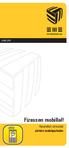 EME ZRT. P Fizessen mobillal! Használati útmutató zárttéri mobilparkolás Zárttéri Mobilparkolás ÁLTALÁNOS INFORMÁCIÓK A felszíni mobilparkolás rohamosan növekvô népszerûsége magával hozta az igényt, hogy
EME ZRT. P Fizessen mobillal! Használati útmutató zárttéri mobilparkolás Zárttéri Mobilparkolás ÁLTALÁNOS INFORMÁCIÓK A felszíni mobilparkolás rohamosan növekvô népszerûsége magával hozta az igényt, hogy
MOBILFIZETÉS ÁLTALÁNOS SZOLGÁLTATÁSI FELTÉTELEK
 Általános és Domino Üzletszabályzat 4. számú melléklet MOBILFIZETÉS ÁLTALÁNOS SZOLGÁLTATÁSI FELTÉTELEK I. ÁLTALÁNOS RENDELKEZÉSEK 1. Jelen melléklet tartalmazza a Szolgáltató MobilFizetés Általános Szolgáltatási
Általános és Domino Üzletszabályzat 4. számú melléklet MOBILFIZETÉS ÁLTALÁNOS SZOLGÁLTATÁSI FELTÉTELEK I. ÁLTALÁNOS RENDELKEZÉSEK 1. Jelen melléklet tartalmazza a Szolgáltató MobilFizetés Általános Szolgáltatási
Ez a tájékoztató bemutatja neked, hogy hogyan tudsz regisztrálni a AdvCash-be ingyenes számlát, és hogyan tudod verifikálni.
 Ez a tájékoztató bemutatja neked, hogy hogyan tudsz regisztrálni a AdvCash-be ingyenes számlát, és hogyan tudod verifikálni. Az Advanced Cash pénzügyi szolgáltató, a Neteller, a Skrill, OKPayhez hasonló.
Ez a tájékoztató bemutatja neked, hogy hogyan tudsz regisztrálni a AdvCash-be ingyenes számlát, és hogyan tudod verifikálni. Az Advanced Cash pénzügyi szolgáltató, a Neteller, a Skrill, OKPayhez hasonló.
OTPdirekt Internet Banking. Használati útmutató
 OTPdirekt Internet Banking Használati útmutató 1 Tartalom I. OTPdirekt Internet Banking : Azonosítási lépések I.1. Azonosítás OTP Bank Románia által kibocsátott bankkártya segítségével...3 I.2. Azonosítás
OTPdirekt Internet Banking Használati útmutató 1 Tartalom I. OTPdirekt Internet Banking : Azonosítási lépések I.1. Azonosítás OTP Bank Románia által kibocsátott bankkártya segítségével...3 I.2. Azonosítás
NEPTUN MOBIL ALKALMAZÁS FELHASZNÁLÓI SEGÉDLET
 NEPTUN MOBIL ALKALMAZÁS FELHASZNÁLÓI SEGÉDLET Felhasználói dokumentáció verzió 1.0 Budapest, 2015. Változáskezelés Verzió Dátum Változás Pont Cím Oldal Kiadás: 2015.07.05. Verzió: 1.6. Oldalszám: 2 / 12
NEPTUN MOBIL ALKALMAZÁS FELHASZNÁLÓI SEGÉDLET Felhasználói dokumentáció verzió 1.0 Budapest, 2015. Változáskezelés Verzió Dátum Változás Pont Cím Oldal Kiadás: 2015.07.05. Verzió: 1.6. Oldalszám: 2 / 12
Számla. Eõry Tibor. Budapest Tófalva utca 8. 1048. Tófalva utca utca 8.
 Számla Vodafone Magyarország zrt. 1096, Lechner Ödön fasor 6. Adószám: 11895927-2-44 Közösségi adószám / EU VAT ID: HU11895927 Bankszámlaszám: 16300000-04009163-90106414 Vodafone Ügyfélszolgálat: 1270
Számla Vodafone Magyarország zrt. 1096, Lechner Ödön fasor 6. Adószám: 11895927-2-44 Közösségi adószám / EU VAT ID: HU11895927 Bankszámlaszám: 16300000-04009163-90106414 Vodafone Ügyfélszolgálat: 1270
LETÉTKEZELŐ NYILVÁNTARTÁSI RENDSZER
 LETÉTKEZELŐ NYILVÁNTARTÁSI RENDSZER Felhasználói kézikönyv a területi adminisztrátorok számára 1.2 verzió 2015.május 14. Dokumentum adatlap Projekt/modul megnevezése: Magyar Ügyvédi Kamara Letétkezelő
LETÉTKEZELŐ NYILVÁNTARTÁSI RENDSZER Felhasználói kézikönyv a területi adminisztrátorok számára 1.2 verzió 2015.május 14. Dokumentum adatlap Projekt/modul megnevezése: Magyar Ügyvédi Kamara Letétkezelő
Titkosított kommunikáció. Mindenkivel. Egyszerűen.
 Felhasználói kézikönyv Android 2 Bevezető Android okostelefon beállítása A felhasználói kézikönyv abban segít, hogy a titkositott.email weboldalon megrendelt e-mail titkosítási szolgáltatást igénybe tudja
Felhasználói kézikönyv Android 2 Bevezető Android okostelefon beállítása A felhasználói kézikönyv abban segít, hogy a titkositott.email weboldalon megrendelt e-mail titkosítási szolgáltatást igénybe tudja
Védőnői jelentés összesítője modul. eform Felhasználói kézikönyv
 Védőnői jelentés összesítője modul eform Felhasználói kézikönyv 1. ÁNTSZ eform Védőnői jelentés modul... 3 1.1 Bejelentkezés... 3 1.2. Az eform alkalmazás használata... 4 1.2.1 Területi védőnői jogkörrel
Védőnői jelentés összesítője modul eform Felhasználói kézikönyv 1. ÁNTSZ eform Védőnői jelentés modul... 3 1.1 Bejelentkezés... 3 1.2. Az eform alkalmazás használata... 4 1.2.1 Területi védőnői jogkörrel
Felhasználói kézikönyv
 Felhasználói kézikönyv Elektronikus Ügyintézés (EÜHT) Kézbesítési tárhely V 1.6 Utolsó mentés: 2015. 08. 11. TARTALOMJEGYZÉK 1. Bevezető... 3 2. Fogalomtár... 3 3. Kézbesítési Tárhely - szolgáltatás Intézmények
Felhasználói kézikönyv Elektronikus Ügyintézés (EÜHT) Kézbesítési tárhely V 1.6 Utolsó mentés: 2015. 08. 11. TARTALOMJEGYZÉK 1. Bevezető... 3 2. Fogalomtár... 3 3. Kézbesítési Tárhely - szolgáltatás Intézmények
QB-Suli Felhasználói útmutató verziószám: 4.0.2.6. 2015. március 4.
 Felhasználói útmutató verziószám: 4.0.2.6. 2015. március 4. Készítette: Quadro Byte Zrt. Tartalomjegyzék: 1. Bevezető...3 2. QB-SULI Help...3 3. Regisztráció...3 4. Bejelentkezés...4 4.1. Elfelejtette
Felhasználói útmutató verziószám: 4.0.2.6. 2015. március 4. Készítette: Quadro Byte Zrt. Tartalomjegyzék: 1. Bevezető...3 2. QB-SULI Help...3 3. Regisztráció...3 4. Bejelentkezés...4 4.1. Elfelejtette
Felhasználói útmutató CVR mobil kliens, ios rendszerhez.
 Felhasználói útmutató CVR mobil kliens, ios rendszerhez. Működési feltételek A felhasználói útmutató ios V7.0.4 verziószámú operációs rendszer felhasználásával készült. Az applikáció telepítése 1. Az App
Felhasználói útmutató CVR mobil kliens, ios rendszerhez. Működési feltételek A felhasználói útmutató ios V7.0.4 verziószámú operációs rendszer felhasználásával készült. Az applikáció telepítése 1. Az App
Vízcenter. Mobil alkalmazás
 Vízcenter Mobil alkalmazás A Vízcenter a DRV Zrt., DMRV Zrt., ÉDV Zrt., ÉRV Zrt.,TRV Zrt. vízi közmű társaságok közös alkalmazása, ahol ügyfeleik bárhol, bármikor tájékozódhatnak szolgáltatóik ügyfélszolgálatairól,
Vízcenter Mobil alkalmazás A Vízcenter a DRV Zrt., DMRV Zrt., ÉDV Zrt., ÉRV Zrt.,TRV Zrt. vízi közmű társaságok közös alkalmazása, ahol ügyfeleik bárhol, bármikor tájékozódhatnak szolgáltatóik ügyfélszolgálatairól,
MOBILTELEFONON keresztüli internet telefonálás
 MOBILTELEFONON keresztüli internet telefonálás A FRING egy olyan alkalmazás, aminek segítségével hívásokat tud kezdeményezni a FONIO, az internet telefon szolgáltatást felhasználva. Igen költségkímélő,
MOBILTELEFONON keresztüli internet telefonálás A FRING egy olyan alkalmazás, aminek segítségével hívásokat tud kezdeményezni a FONIO, az internet telefon szolgáltatást felhasználva. Igen költségkímélő,
TÁJÉKOZTATÓ EGER MEGYEI JOGÚ VÁROS ÖNKORMÁNYZATI HATÁSKÖRBE TARTOZÓ ADÓK ONLINE BANKKÁRTYÁS FIZETÉSÉRŐL
 TÁJÉKOZTATÓ 1 EGER MEGYEI JOGÚ VÁROS ÖNKORMÁNYZATI HATÁSKÖRBE TARTOZÓ ADÓK ONLINE BANKKÁRTYÁS FIZETÉSÉRŐL Kedves Egriek! Tisztelt Adózóink! Eger Megyei Jogú Város Önkormányzata továbbra is elkötelezett
TÁJÉKOZTATÓ 1 EGER MEGYEI JOGÚ VÁROS ÖNKORMÁNYZATI HATÁSKÖRBE TARTOZÓ ADÓK ONLINE BANKKÁRTYÁS FIZETÉSÉRŐL Kedves Egriek! Tisztelt Adózóink! Eger Megyei Jogú Város Önkormányzata továbbra is elkötelezett
Felhasználói Kézikönyv
 Felhasználói Kézikönyv Az eforte 5.0 e-időpont Modul használatához 1 T a r talomjegyzék 1. BEVEZETÉS... 3 1.1. ÁLTALÁNOS TUDNIVALÓK A KÉZIKÖNYVRŐL... 3 1.2. SZÜKSÉGES TECHNIKAI KÖRNYEZET A RENDSZER HASZNÁLATÁHOZ...
Felhasználói Kézikönyv Az eforte 5.0 e-időpont Modul használatához 1 T a r talomjegyzék 1. BEVEZETÉS... 3 1.1. ÁLTALÁNOS TUDNIVALÓK A KÉZIKÖNYVRŐL... 3 1.2. SZÜKSÉGES TECHNIKAI KÖRNYEZET A RENDSZER HASZNÁLATÁHOZ...
Webáruház felhasználói útmutató
 Webáruház felhasználói útmutató 1. Bejelentkezés Bejelentkezni a rendszerbe egyféleképpen, regisztrált vevőként lehetséges. A webáruházból rendelést kizárólag a rendszerben szereplő, felhasználónévvel
Webáruház felhasználói útmutató 1. Bejelentkezés Bejelentkezni a rendszerbe egyféleképpen, regisztrált vevőként lehetséges. A webáruházból rendelést kizárólag a rendszerben szereplő, felhasználónévvel
SIMPLEPAY ONLINE FIZETÉSI RENDSZER Fizetési tájékoztató
 SIMPLEPAY ONLINE FIZETÉSI RENDSZER Fizetési tájékoztató MIT ÉRDEMES TUDNI A SIMPLEPAY FIZETÉSI RENDSZERRŐL? A SimplePay Online Fizetési Rendszert az OTP Mobil Kft. fejleszti és üzemelteti. Az OTP Mobil
SIMPLEPAY ONLINE FIZETÉSI RENDSZER Fizetési tájékoztató MIT ÉRDEMES TUDNI A SIMPLEPAY FIZETÉSI RENDSZERRŐL? A SimplePay Online Fizetési Rendszert az OTP Mobil Kft. fejleszti és üzemelteti. Az OTP Mobil
Apple ID létrehozása bankkártya adatok nélkül
 www.helpynet.com Kérdésed van? Írj nekünk! info@helpynet.com Apple ID létrehozása bankkártya adatok nélkül Apple ID ahhoz szükséges, hogy bármilyen Apple készülékre appokat tudjunk letölteni, ez tulajdonképpen
www.helpynet.com Kérdésed van? Írj nekünk! info@helpynet.com Apple ID létrehozása bankkártya adatok nélkül Apple ID ahhoz szükséges, hogy bármilyen Apple készülékre appokat tudjunk letölteni, ez tulajdonképpen
Használati útmutató EnWizard Internetes Megrendelő
 Használati útmutató EnWizard Internetes Megrendelő Az EnWizard Internetes megrendelő célja, hogy Ön komfortosan, korszerű eszközökkel és - nem utolsó sorban - környezetkímélő módon tudja hulladékkal kapcsolatos
Használati útmutató EnWizard Internetes Megrendelő Az EnWizard Internetes megrendelő célja, hogy Ön komfortosan, korszerű eszközökkel és - nem utolsó sorban - környezetkímélő módon tudja hulladékkal kapcsolatos
